Introdução
Este documento descreve o processo para atualizar ou fazer downgrade de um Roteador Cisco Edge SD-WAN no modo de controlador a partir da Linha de Comando (CLI) e do vManage.
Pré-requisitos
Requisitos
Pode haver vários motivos para planejar uma atualização do roteador, como:
Quando for o momento de atualizar o roteador, considere também estas informações úteis:
Componentes Utilizados
Este documento não se restringe a versões de software e hardware específicas. No entanto, as saídas neste documento foram baseadas nestas versões de software e hardware:
- Cisco IOS® XE CSR1000v 17.x
- Cisco vManage 20.8.1
As informações neste documento foram criadas a partir de dispositivos em um ambiente de laboratório específico. Todos os dispositivos utilizados neste documento foram iniciados com uma configuração (padrão) inicial. Se a rede estiver ativa, certifique-se de que você entenda o impacto potencial de qualquer comando.
Verifique a DRAM e a soma de verificação necessárias
Para ver a memória mínima necessária, siga estas etapas:
- Navegue até a página Download de software.
- Selecione as opções apropriadas para que o roteador chegue à página de download.
- Na página de download, passe o mouse sobre o nome da imagem para ver a memória mínima necessária, a soma de verificação MD5 e a soma de verificação SHA512.
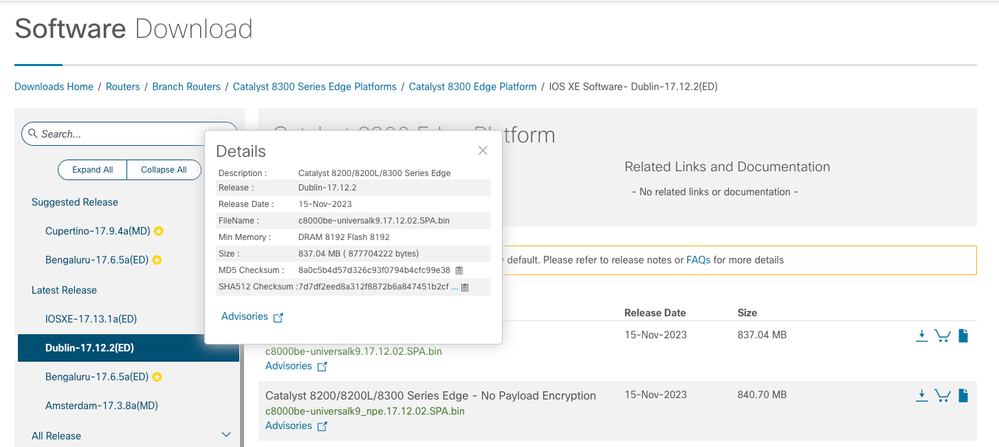 Memória mínima de Download de Software
Memória mínima de Download de Software
Atualize o Roteador Cisco Edge SD-WAN
Atualização da CLI do Roteador Cisco Edge para SD-WAN
A primeira seção mostra passo a passo como navegar pelo processo de atualização da CLI. O processo de atualização do Cisco Edge Router pode ser semelhante à atualização do vEdge, mas difere principalmente nos comandos usados. As próximas etapas mostram como iniciar o procedimento:
Etapa 1. Verifique a versão atual e o espaço disponível no Cisco Edge Router.
Verifique a versão atualmente instalada no dispositivo. Para este exemplo específico, o Cisco Edge Router instalou a versão 17.04.02:
Router#show version | include Cisco IOS
Cisco IOS XE Software, Version 17.04.02
Nos roteadores SD-WAN, você pode verificar qual versão está em uso e o espaço disponível:
Router#show sdwan software
VERSION ACTIVE DEFAULT PREVIOUS CONFIRMED TIMESTAMP
----------------------------------------------------------------------------------
17.04.02.0.2620 true true false - 2021-09-06T03:32:34-00:00
Total Space:387M Used Space:127M Available Space:255M
Etapa 2. Transfira/carregue a imagem desejada para o Cisco Edge Router.
Para transferir a imagem sem a necessidade do vManage, você pode usar estas duas opções:
- FTP/TFTP
- unidade USB
Para ambas as opções, o procedimento de atualização é o mesmo. A opção de unidade USB é útil se você não tiver nenhum servidor TFTP/FTP ou se o roteador estiver em um ambiente isolado com acesso remoto limitado. Neste exemplo, a opção TFTP/FTP é usada:
Router##copy tftp: bootflash:
Address or name of remote host []? 10.1.1.1
Source filename []? c8000v-universalk9.17.08.01a.SPA.bin
Destination filename [c8000v-universalk9.17.08.01a.SPA.bin]?
Accessing tftp://10.1.1.1/c8000v-universalk9.17.08.01a.SPA.bin...
Router#copy usb0: bootflash:
Source filename []? c8000v-universalk9.17.08.01a.SPA.bin
Destination filename [c8000v-universalk9.17.08.01a.SPA.bin]?
Verifique se a nova imagem está presente e foi carregada corretamente no armazenamento local (flash ou bootflash).
Router#dir
Directory of bootflash:/
xxxxxx -rw- 11879476 Jun 29 2022 12:42:37 +00:00 c8000v-universalk9.17.08.01a.SPA.bin
Etapa 3. Instale o novo software no roteador.
Depois que a nova imagem tiver sido carregada com êxito, você terá que identificar o caminho correto, nomear e usá-lo no final da instalação do software sdwan da plataforma de solicitação de comandos. É importante mencionar que essa etapa não recarrega o roteador, e a imagem requer outra ação para ser ativada.
Router#request platform software sdwan software install bootflash:c8000v-universalk9.17.08.01a.SPA.bin
(Opcional) Agora, valide o status do roteador. Com o comando show sdwan software, você pode verificar se a nova versão do software agora aparece corretamente no roteador. No entanto, observe que os valores ATIVE e DEFAULT são mostrados como falsos, o que significa que a imagem está lá e pronta para ser ativada.
Router#show sdwan software
VERSION ACTIVE DEFAULT PREVIOUS CONFIRMED TIMESTAMP
----------------------------------------------------------------------------------
17.04.02.0.2620 true true false - 2021-09-06T03:32:34-00:00
17.08.01.0.1526 false false false - 2022-06-29T22:32:28-00:00
Total Space:387M Used Space:148M Available Space:235M
Outro local que pode ser verificado é o bootflash. Agora, você pode ver que a imagem .bin foi expandida e que os pacotes estão listados e prontos:
Router#dir
Directory of bootflash:/
393598 -rw- 6895 Jun 29 2022 22:31:55 +00:00 c8000v-universalk9.17.08.01a.SPA.conf
393229 -rw- 51957778 Jun 29 2022 22:31:55 +00:00 c8000v-rpboot.17.08.01a.SPA.pkg
393650 -rw- 800670808 Jun 29 2022 22:30:33 +00:00 c8000v-mono-universalk9.17.08.01a.SPA.pkg
393617 -rw- 4359240 Jun 29 2022 22:30:13 +00:00 c8000v-firmware_nim_ge.17.08.01a.SPA.pkg
393620 -rw- 5575756 Jun 29 2022 22:30:13 +00:00 c8000v-firmware_nim_xdsl.17.08.01a.SPA.pkg
393618 -rw- 11568204 Jun 29 2022 22:30:13 +00:00 c8000v-firmware_nim_shdsl.17.08.01a.SPA.pkg
393616 -rw- 17724492 Jun 29 2022 22:30:13 +00:00 c8000v-firmware_nim_cwan.17.08.01a.SPA.pkg
393610 -rw- 13038668 Jun 29 2022 22:30:13 +00:00 c8000v-firmware_nim_async.17.08.01a.SPA.pkg
393608 -rw- 11760716 Jun 29 2022 22:30:12 +00:00 c8000v-firmware_ngwic_t1e1.17.08.01a.SPA.pkg
393606 -rw- 2376780 Jun 29 2022 22:30:12 +00:00 c8000v-firmware_dsp_sp2700.17.08.01a.SPA.pkg
393605 -rw- 66636 Jun 29 2022 22:30:12 +00:00 c8000v-firmware_dreamliner.17.08.01a.SPA.pkg
Etapa 4. Ativação, confirmação e configuração da versão padrão.
Após a imagem ter sido instalada com êxito, a próxima etapa é ativá-la. Use o comando request platform software sdwan software ativate e introduza a versão em uma notação decimal ponto. Neste exemplo, a versão usada é 17.08.01.0.1526. O número da versão pode ser obtido da saída show sdwan software.
Router#request platform software sdwan software activate 17.08.01.0.1526
Observação: depois que o comando request platform software sdwan software ativate é executado, o dispositivo Cisco Edge Router inicia um processo de recarregamento. Para evitar interrupções, é importante considerar que, se esse comando for executado, a recarga não poderá ser interrompida.
Quando o roteador concluir o processo de recarregamento, você precisará definir o novo software como o padrão. Para fazer isso, execute request platform software sdwan software set-default:
Router#request platform software sdwan software set-default 17.08.01.0.1526
Como a última etapa no processo de upgrade do CLI, execute o comando request platform software sdwan software upgrade-confirm. Essa etapa é obrigatória; caso contrário, se você não confirmar a atualização, o roteador poderá reverter para uma versão antiga.
Router#request platform software sdwan software upgrade-confirm
Com esta última ação, você concluiu o processo de atualização para qualquer roteador Cisco IOS XE SD-WAN Cisco Edge Router. Para executar um processo de downgrade, use as mesmas etapas descritas até o momento e selecione a versão de imagem apropriada.
Verificação
(Opcional) Após a conclusão do processo, você pode verificar se a nova versão está ativa no dispositivo com alguns dos comandos usados anteriormente. Observe que os parâmetros ATIVE e DEFAULT exibem um valor verdadeiro, e o parâmetro CONFIRMED mostra um valor de usuário.
Router#show version | include Cisco IOS
Cisco IOS XE Software, Version 17.8.1a
Router#show sdwan software
VERSION ACTIVE DEFAULT PREVIOUS CONFIRMED TIMESTAMP
----------------------------------------------------------------------------------
17.04.02.0.2620 false false false - 2021-09-06T03:32:34-00:00
17.08.01.0.1526 true true false user 2022-06-29T22:50:12-00:00
Total Space:387M Used Space:148M Available Space:235M
Atualização do vManage para o Roteador Cisco Edge SD-WAN
Esta seção o orienta por outra maneira de executar o processo de atualização do Cisco Edge Router, mas agora com o uso da interface gráfica do usuário (GUI) do vManage. Com esse método, não há realmente necessidade de fazer login no roteador através de uma CLI.
Observação: para começar, é recomendável verificar os requisitos listados no início deste documento.
Etapa 1. Faça download da imagem e transfira-a para o repositório do software vManage.
Para fazer download da imagem adequada para seu Cisco Edge Router, você pode navegar até software.cisco.com e pesquisar sua ID do produto do roteador. Em seguida, escolha o software Cisco IOS XE SD-WAN para ver a lista de versões disponíveis para o seu dispositivo. Depois de fazer o download da imagem no PC, você precisa carregá-la no Repositório de software do vManage. Para fazer isso, navegue para vManage > Manutenção > Repositório de software:
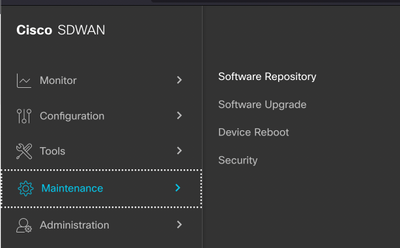
Imagem 1
Em seguida, selecione Software Images no menu Top (Image 2) e, depois disso, clique em Add New Software e vManage:
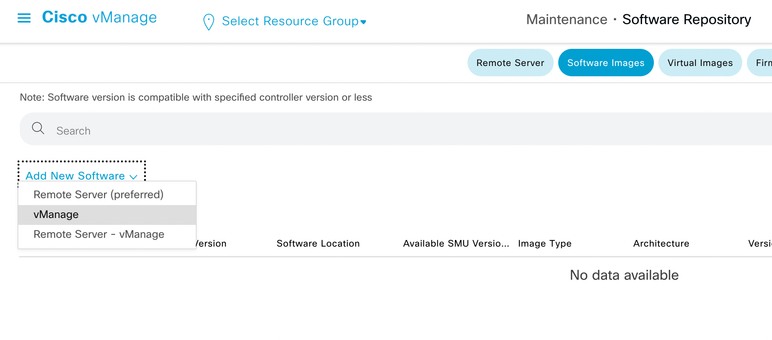
Imagem 2
Depois que Add New Software for selecionado, uma nova janela será exibida.
Uma vez lá, você precisa clicar em Browse e selecionar a imagem desejada para carregar no repositório. Depois disso, clique em Upload (conforme visto na Imagem 3
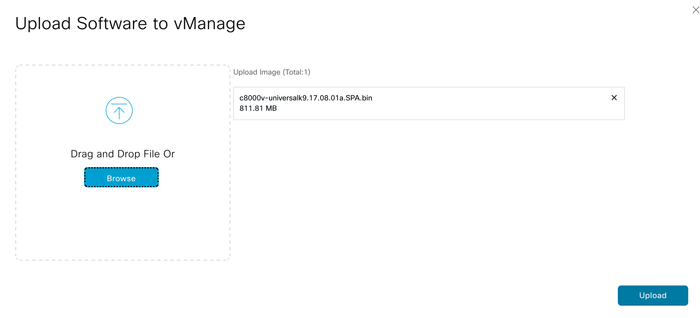
Imagem 3
Depois de carregado, você pode verificar se a imagem foi anexada corretamente ao repositório do software vManage (a Imagem 4 mostra que a imagem do software está presente agora):

Imagem 4
Etapa 2. Execute a atualização do roteador Cisco Edge.
Para continuar com esta etapa, você precisa navegar para a seção vManage > Manutenção > Atualização de software:
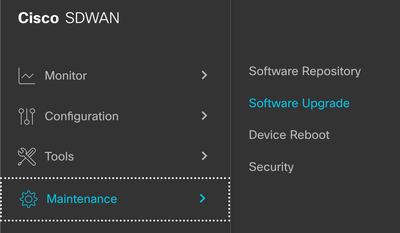
Imagem 5
Na seção Atualização de software, procure o Cisco Edge Router que requer a atualização (você pode digitar o endereço IP do dispositivo e pesquisar). Em seguida, clique na caixa de seleção ao lado do dispositivo e clique na opção Upgrade (como mostrado na Imagem 6.
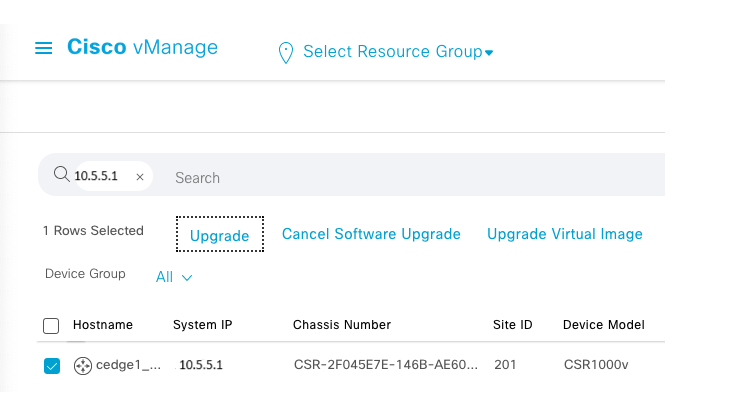
Imagem 6
Depois que Upgrade tiver sido clicado, uma nova janela será exibida (Image 7) onde você precisa selecionar a versão de lançamento de destino na lista disponível no menu suspenso:
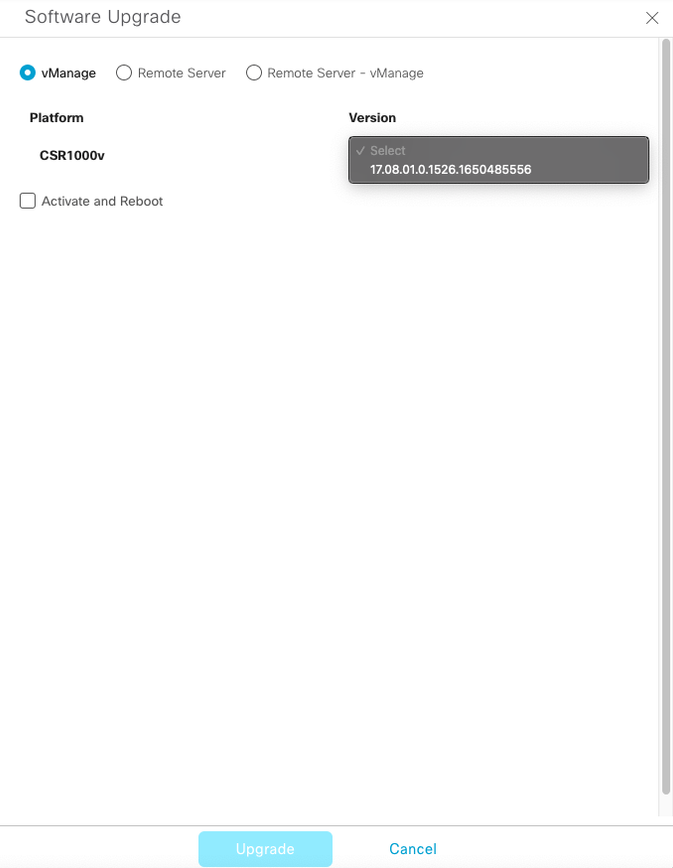
Imagem 7
Observação: se você clicar na lista e visualizar mais de duas imagens mais antigas, como prática recomendada, tente removê-las. É melhor remover as imagens antigas do software do roteador se elas não forem mais usadas. Essa ação ajuda a liberar espaço do armazenamento do roteador.
Nessa mesma tela, são apresentadas diferentes opções em que o botão de opção vManage precisa ser selecionado, e também a opção de caixa de seleção Ativate and Reboot é necessária (consulte Imagem 8).
1. Se a opção Ativate and Reboot estiver marcada (e o botão Upgrade estiver pressionado), o vManage iniciará o processo de atualização e o roteador será reinicializado e atualizado.
2. Se a opção Ativate and Reboot estiver desmarcada (e o botão Upgrade for pressionado), o vManage SÓ transferirá a imagem para o roteador Cisco Edge Router. Isso pode ser útil se o plano for concluir a atividade Atualizar posteriormente durante uma janela de manutenção.
Depois de selecionar as opções, clique no botão Upgrade:
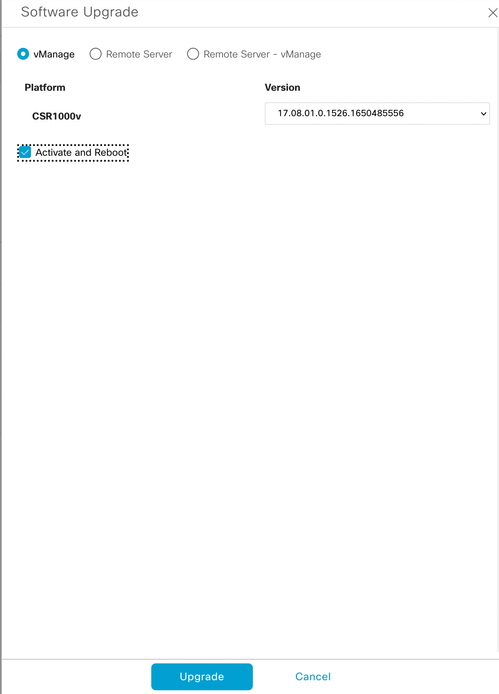
Imagem 8
Quando o processo de atualização estiver concluído, um status verde de Êxito será mostrado no vManage.

Imagem 9
Etapa 3. Defina o software como padrão com a opção Definir versão padrão.
Depois que as etapas anteriores tiverem sido concluídas, a imagem do roteador será instalada e ativada. Agora, para concluir esta última ação, navegue de volta para vManage > Manutenção > Atualização de software. Selecione o roteador Cisco Edge Router e clique em Set Default Version:

Imagem 10
Uma nova janela é aberta (Imagem 11) onde você precisa indicar qual versão é a Padrão:
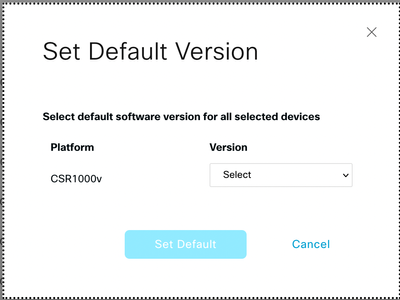
Imagem 11
Depois de selecionar a versão na lista suspensa (lembre-se de selecionar a mesma versão que foi instalada recentemente), clique em Definir padrão. Esta etapa conclui o processo de atualização através do vManage. Da mesma forma, um downgrade pode ser obtido com a ajuda do vManage.
Melhores práticas
Para roteadores novíssimos, roteadores que vêm de implementações legadas ou roteadores RMA (Return Material Authorization), é altamente recomendável executar uma reinicialização de software antes da configuração SD-WAN para garantir que o CDB (Configuration Data Base), o FP (Forwarding Processor) e todos os processos no SD-WAN do IOS XE estejam completamente limpos; isso ajuda a evitar possíveis configurações travadas anteriores e entradas programadas para encaminhar o tráfego.
Router# request platform software sdwan software reset
Observação: confirme se a versão ativa está definida como a versão padrão antes da redefinição do software.
Vídeo
Este vídeo fornece as etapas para atualizar os dispositivos do Cisco Edge Router a partir da GUI do vManage.

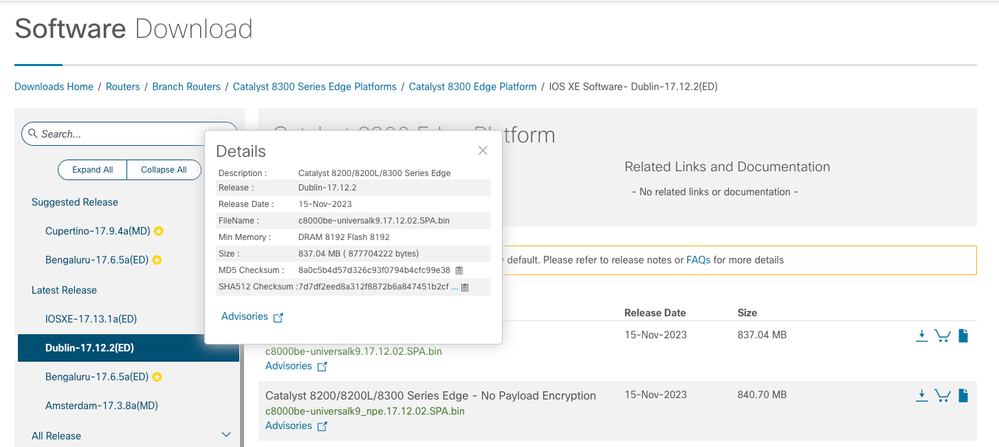
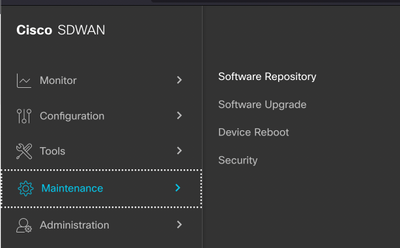
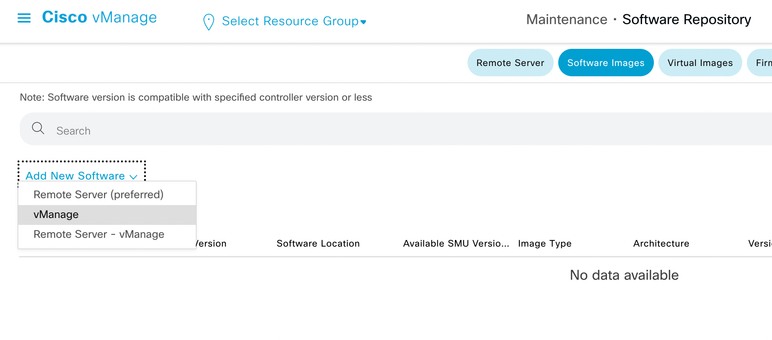
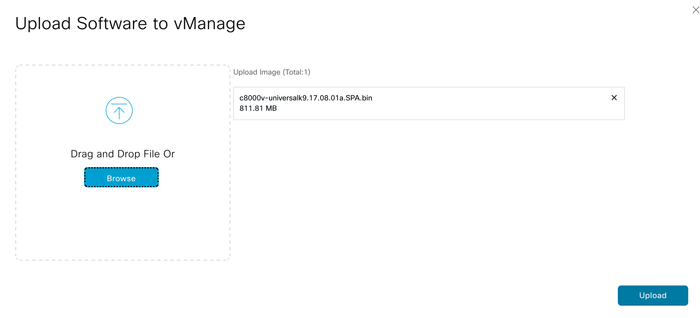

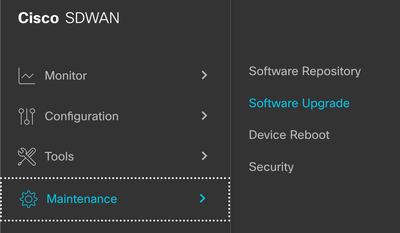
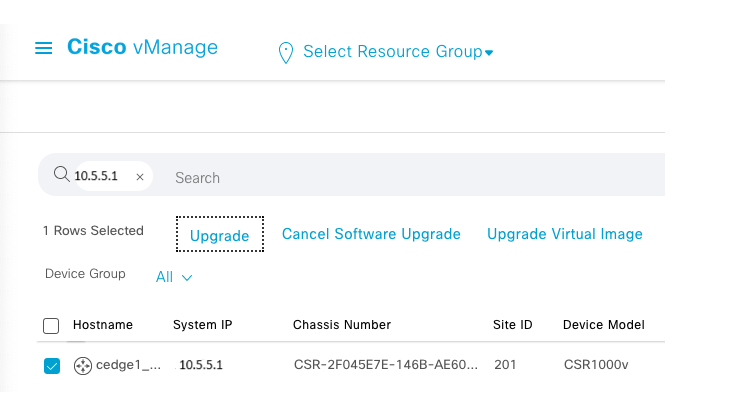
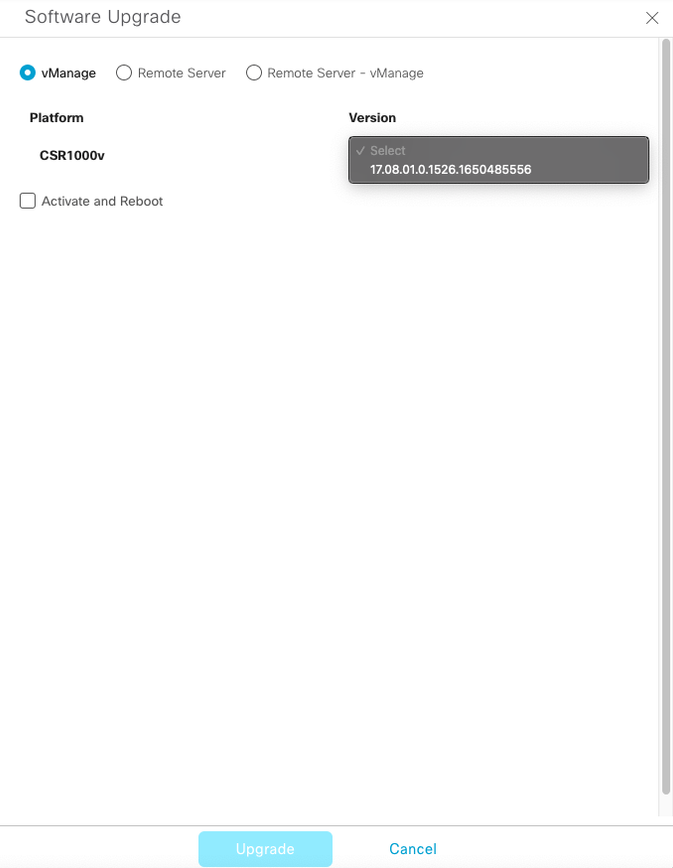
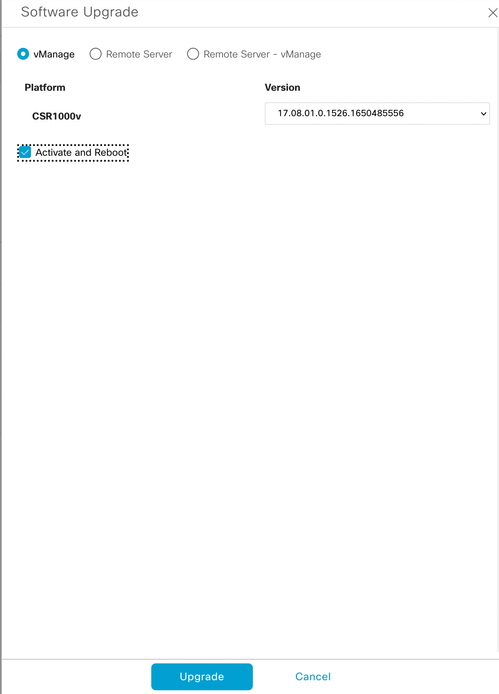


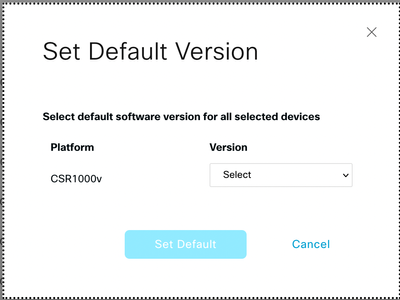
 Feedback
Feedback